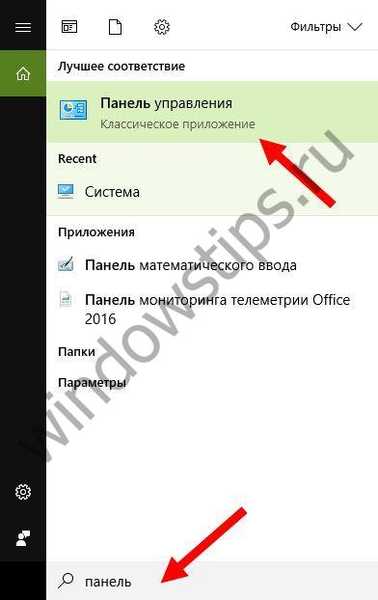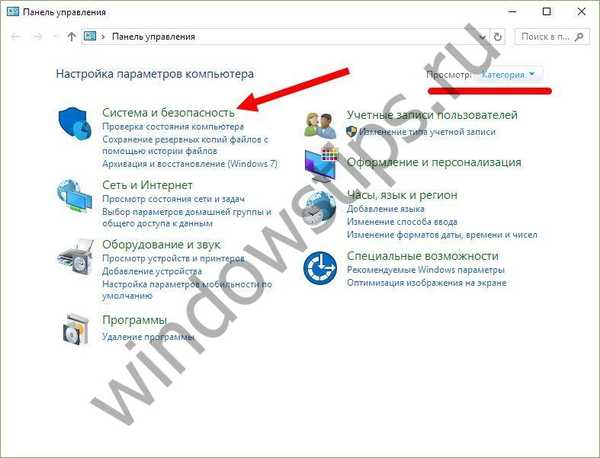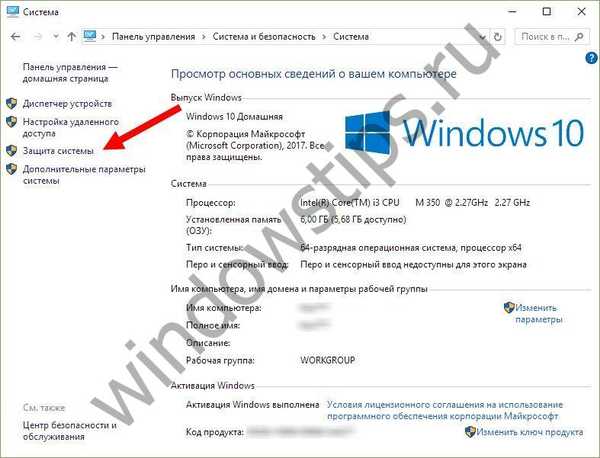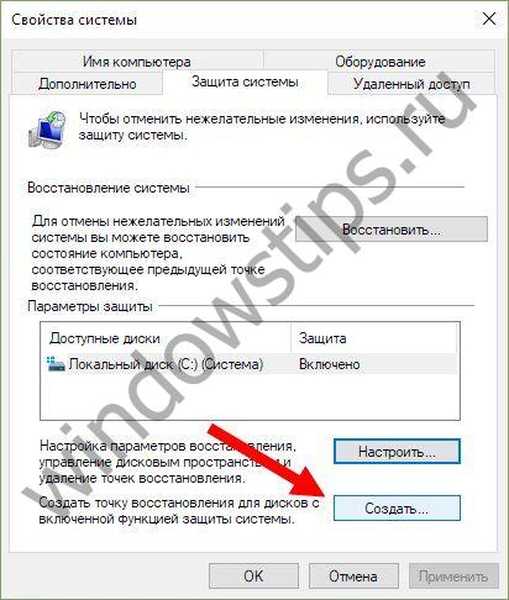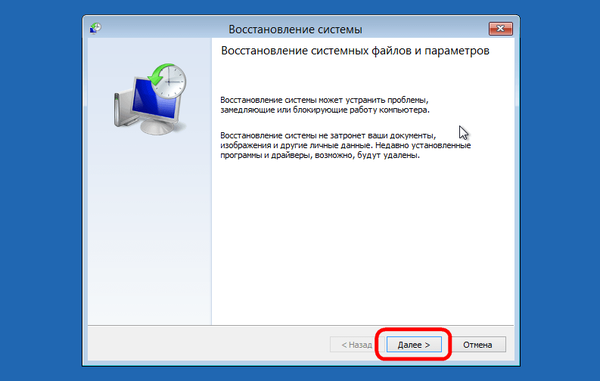Kako povratiti sustav natrag, Windows 10 i raditi s bodovima za oporavak! Mi ćemo vam reći o opcijama za vraćanje sustava Windows 10 do željene točke oporavka!
Zapravo, čak i ako postoji sigurnosna kopija sustava stvorena na ne-sistemskoj particiji pomoću softvera za izradu sigurnosnih kopija, bit će od male koristi ako nema pri pokretanju diska za podizanje sustava s odgovarajućim programom. Vraćanje operativnog sustava povratkom na početne postavke - uz spremanje korisničkih datoteka, ali uz gubitak instaliranih programa i postavki sustava - isuviše je radikalan korak koji treba poduzeti tek nakon neuspješnog pokušaja povratka na točku vraćanja..
Što je točka oporavka sustava Windows 10?
Točka oporavka sustava Windows spremljena je kopija postavki sustava za određeni datum ili događaj koja vam omogućuje vraćanje sustava Windows 10. OS sprema postavke za glavne upravljačke programe i datoteke. I obnavlja ih ako je potrebno, bez obzira na njihovo novo mjesto i stanje.
Točke prekida stvaraju se u sljedećim scenarijima:
- Izravni zahtjev korisnika
- instaliranje upravljačkih programa koji nisu digitalno potpisani Laboratoriji za kvalitetu hardvera
- automatski svaka 24 sata
- Ažuriranje OS-a
Kako vratiti sustav na Windows 10
- Prije svega, trebate otvoriti "Upravljačku ploču". Postoji nekoliko načina za to:
- Pritiskom na kombinaciju tipki Windows - Pause Break

- Nakon otvaranja predmeta nekretnine, nakon desnog klika na ikonu "Moje računalo"
- Utipkajte u pretraživanje odgovarajući upit
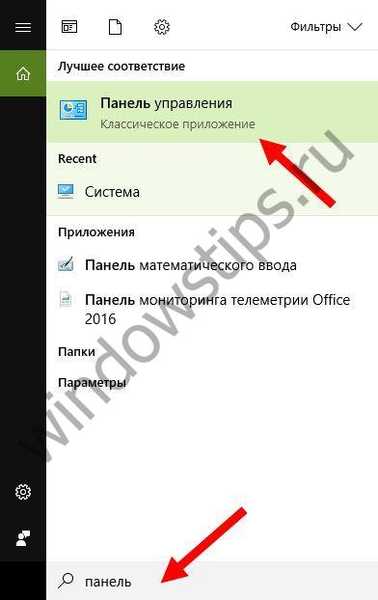
- Odabir retka "Upravljačka ploča" desnim klikom na gumb "Start"
- Pritiskom na kombinaciju tipki Windows - Pause Break
- Nakon toga prijeđite na vrstu prikaza - kategorije
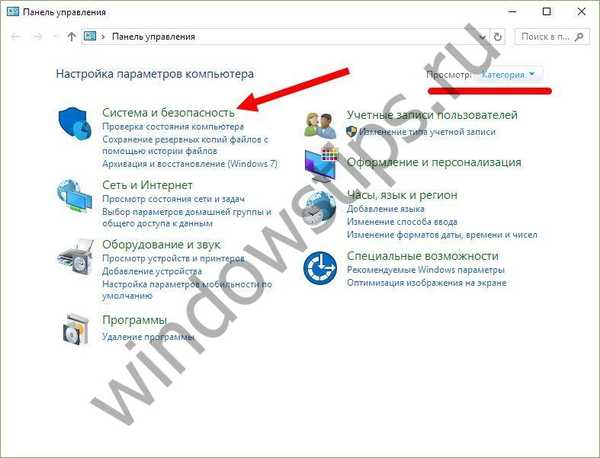
- Kliknite "Sustav i sigurnost"
- Odaberite stavku "Sustav"

- U lijevom stupcu kliknite liniju "Zaštita sustava"
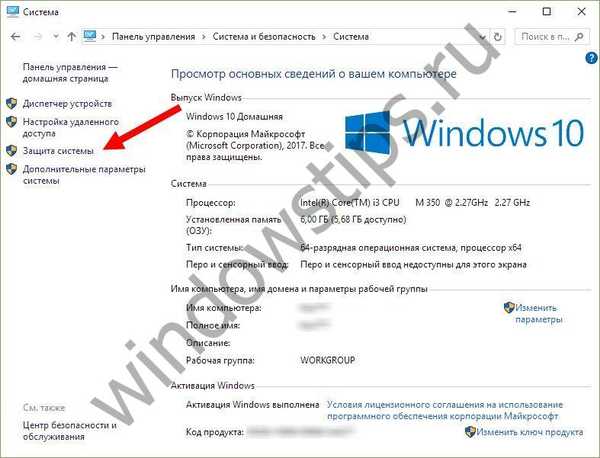
- Odaberite svoj sistemski pogon (sa ikonom za Windows) i kliknite gumb za konfiguriranje

- Stavljamo kvačicu na "Omogući zaštitu sustava" i označavamo iznos koji ste spremni izdvojiti na tvrdom disku da biste stvorili kopiju OS-a (preporučujemo vam da izdvojite najmanje 20 GB ako hardver to dopušta). Potvrdite u redu

- Nakon toga kliknite na gumb "Stvori". Parametri će biti spremljeni i započet će proces stvaranja kontrolne točke (obično traje ne više od 5-10 minuta).
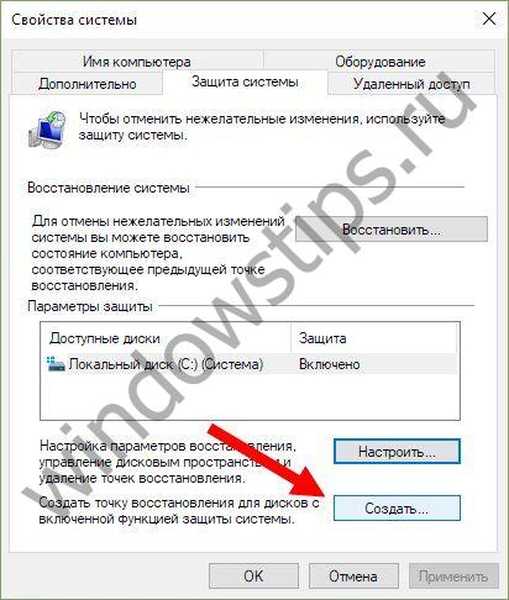
Postupak vraćanja sustava
Ako se čizme
Vraćanje uvjetnog operativnog sustava prilično je jednostavno.
- To se može učiniti klikom na gumb za vraćanje u istim postavkama zaštite sustava (vidi gore).
- Ili, držeći Shift, pritisnite gumb za resetiranje.

- U prozoru koji se pojavi odaberite stavku "Dijagnostika"

- Napredne mogućnosti

- Vraćanje sustava

- Pokreće se servisni prozor, kliknite "Dalje"
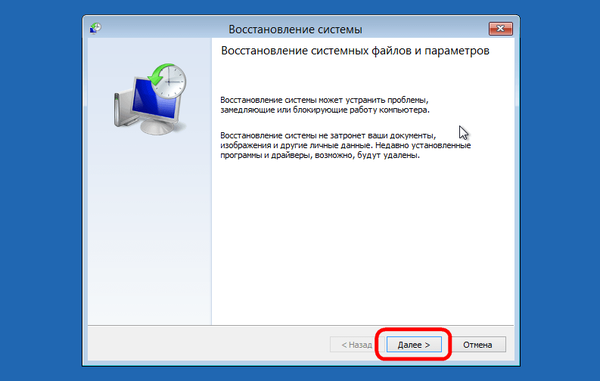
- Potvrdite okvir "Prikaži druge točke ..." i odaberite željenu

- Na sljedeća tri prozora kliknite: gotov, da, ponovno pokrenite sustav
Kad se sustav ne pokrene
U situaciji kada se računalo uopće ne diže, možete pokušati ući u okruženje za oporavak držanjem tipki Shift + F8 tijekom pokretanja OS-a. Ali postizanje željenog cilja neće biti lako. Malo je onih koji uspijevaju pritisnuti ove tipke u pravo vrijeme zbog skraćenog vremena učitavanja najnovijih verzija sustava Windows. Čim se računalo pokrene za pokretanje, morate brzo pritisnuti tipku Shift i zatim mahnito zalupiti tipku F8. Nakon treninga možda će rad nekih biti nagrađen.
Mnogo je lakše ući u ovo okruženje bilo putem instalacijskog diska, bilo pomoću posebno stvorenog diska..
U nastavku ćemo razmotriti obje mogućnosti i vratiti „desetke“ na mjesto oporavka.
Korištenje instalacijskog diska Windows 10
Nije važno koja je instalacijska DVD-ROM (ili USB bljeskalica) na udicu - s istim izdanjem Windows 10 koje je instalirano na računalo ili s nekim drugim, u bilo kojem od ovih slučajeva riješeno je pitanje pristupa okruženju za oporavak. Štoviše, u ove svrhe možete koristiti instalacijski disk Windows 8.1 ili čak testno izdanje Insider Preview, koje je besplatno dostupno na Microsoftovoj web stranici.

Umetnite instalacijski DVD-ROM sa sustavom Windows 8.1 ili Windows 10 u pogon računala ili u njega ubacite pokretački USB flash pogon, ako mu je distribucija zapisana. U BIOS-u postavite boot s odgovarajućeg medija. Kliknite "Dalje" u prvom prozoru instalatora sustava.
Odaberite "Vraćanje sustava" na dnu prozora..
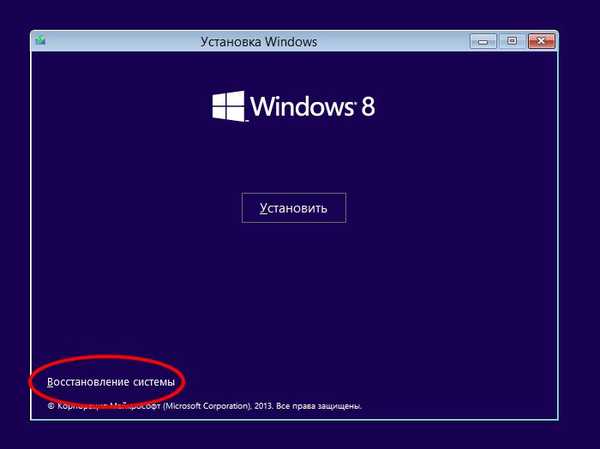
Vidjet ćemo samo okruženje za oporavak, u izborniku za koje morate odabrati jednu ili drugu radnju. Trebamo dijagnostički odjel.
Napravite disk za oporavak sustava Windows 10
Ako pri ruci nemate instalacijski disk s verzijama sustava 8.1 ili 10, bez rješavanja problema ne možete bez uključivanja drugog računalnog uređaja. I umjesto da čekate da se slika s distribucijom preuzme s interneta, lakše je stvoriti disk za oporavak sustava Windows 10 pomoću svojih redovnih alata. Naravno, to zahtijeva da se na drugi računalni uređaj instalira isti Windows 10. Generalno, o prisutnosti takvog diska potrebno je voditi računa unaprijed. Dakle, disk za oživljavanje snimljen na USB fleš pogonu uvijek će vam biti na dohvat ruke ako postoje problemi s učitavanjem računala.
Da biste stvorili disk, idite na upravljačku ploču. Najkraći je put nazvati kontekstni izbornik na gumbu "Start".

Na vrhu prozora upravljačke ploče (s desne strane) nalazi se polje za pretraživanje. U njega upišite ključni upit za pretraživanje željenog odjeljka I i odaberite ovaj odjeljak.

Potrebna nam je prva funkcija - "Create Disk".
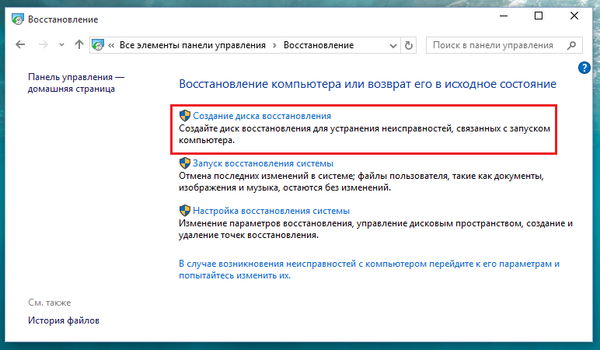
Nakon odabira željenog flash pogona kao uređaja za snimanje kliknite "Dalje".

Program će upozoriti da će biti uništeni svi dostupni podaci na USB fleš pogonu. Kliknite "Stvori".

Sastavljeno.

Sada omogućite pokretanje BIOS-a s željenog medija - s flash pogona. Nakon učitavanja vidjet ćete samo okruženje za oporavak namijenjeno oživljavanju OS-a. Daljnji koraci bit će potpuno isti kao u prethodnom slučaju..
Kada se Windows 10 ne može vratiti na točku oporavka??
Kao što je već spomenuto, proces povratka Windows ne može se uvijek uspješno dovršiti, a to se odnosi ne samo na situaciju koja uključuje okruženje za oporavak, već i kada je u pitanju uobičajeni početak ovog postupka u prozoru svojstava sustava. Ako virusi oštete važne datoteke povratnih točaka koje ste stvorili, najvjerojatnije bi jedini put mogao biti iz situacije ako ne reinstalirate OS, barem ga vratite gubitkom svih postavki i programa.
Ponekad nije moguće uspješno povući operativni sustav koristeći okruženje za oporavak zbog skraćene funkcionalnosti. I to je, usput, jedan od razloga zašto ne biste trebali koristiti zanatske sklopove sustava Windows. Često su posljednji dizajnirani samo za instalaciju sustava Windows ispočetka, bez mogućnosti povratka u prethodno stanje OS-a. Funkcionalnost bzhkap sustava od strane sastavljača je isključena navodno u svrhu optimizacije. U ovom slučaju nije moguće reanimirati operacijsku salu čak i uz pomoć Live-diskova trećih strana. Ali čak i u slučaju piratske montaže sustava Windows sa skraćenom funkcionalnošću, mogu se predvidjeti sve vrste problema tako što ćete unaprijed naručiti sigurnosnu kopiju sustava i pokrenutih medija pomoću sigurnosnih sigurnosnih kopija trećih proizvođača..
Dobar dan!